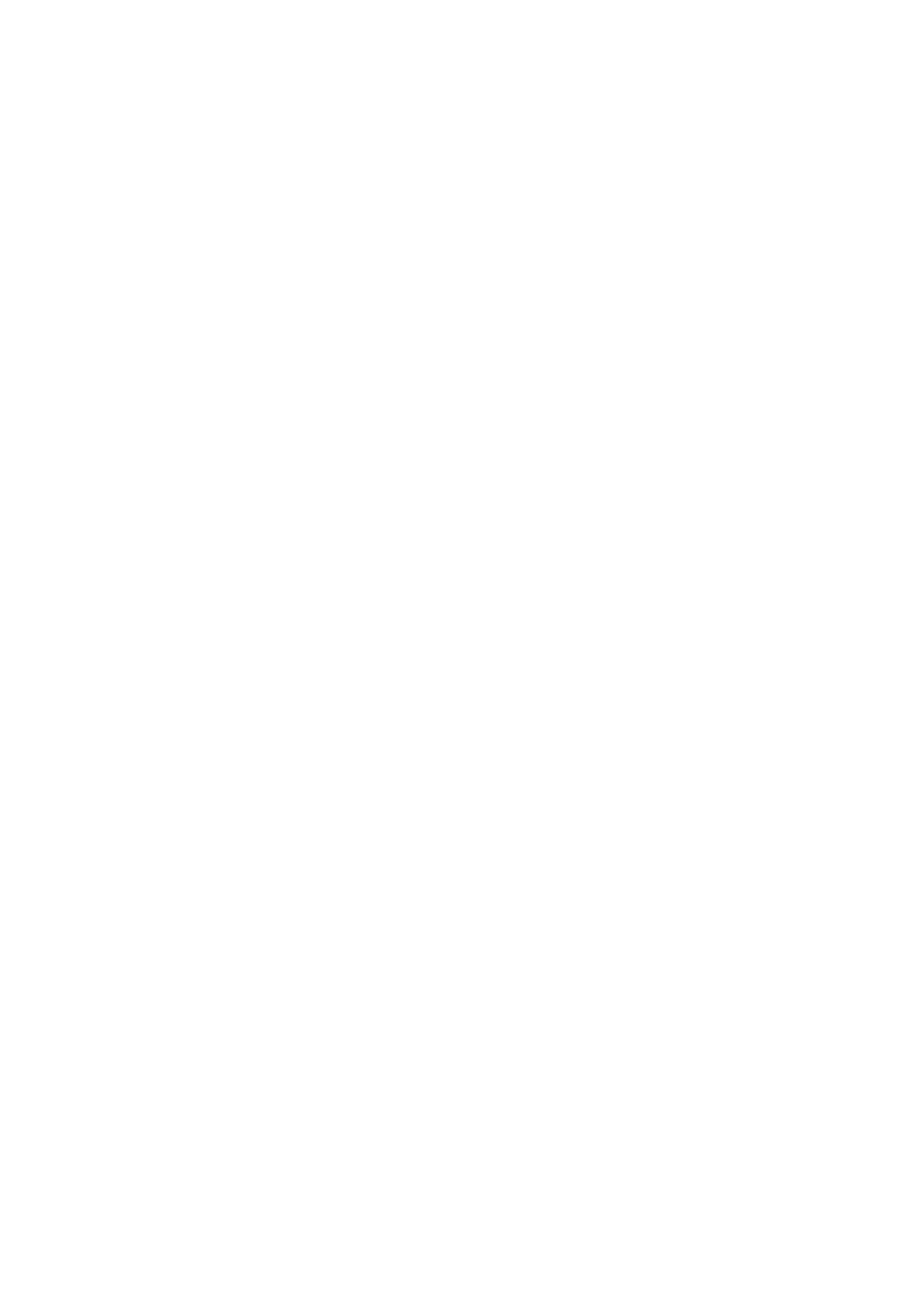
Modifica delle presentazioni
Per modificare una presentazione, aprire la vista layout, quindi selezionare
Opzioni
>
Modifica diapositiva
. Scorrere verso destra
o verso il basso con il joystick per spostarsi avanti e verso sinistra o verso l'alto per spostarsi indietro. Selezionare
Opzioni
.
Definire le seguenti opzioni:
•
Aggiungi titolo
,
Aggiungi sottotitolo
,
Aggiungi testo
,
Inserisci tabella
,
Inserisci immagine
— Per aggiungere un nuovo testo
o un nuovo oggetto all'interno dell'area selezionata.
•
Modifica testo
,
Modifica tabella
,
Modifica documento
,
Modifica cartella lavoro
— Per modificare l'oggetto selezionato.
•
Modifica oggetto
— Selezionare
Sposta
per spostare l'oggetto, scorrere fino alla voce desiderata, quindi premere il joystick.
Selezionare
Ridimensiona
per modificare le dimensioni dell'oggetto. Scorrere verso destra e verso sinistra per modificare le
dimensioni orizzontali dell'oggetto e verso l'alto e verso il basso per modificare le dimensioni verticali. Per accettare le
modifiche, premere il joystick. Selezionare
Ruota
per ruotare l'oggetto. Scorrere verso destra per ruotare l'oggetto in senso
orario e verso sinistra per ruotarlo in senso antiorario. Per accettare le modifiche, premere il joystick. Selezionare
Proprietà
per modificare le proprietà relative a testo, linea, bordo o sfondo dell'oggetto.
•
Oggetto
— Per eliminare, copiare, incollare o aggiungere un collegamento all'oggetto selezionato.
•
Posizione oggetto
— Per modificare la posizione dell'oggetto selezionato nella presentazione: in alto, in basso, davanti o
dietro.
A p p l i c a z i o n i d i u f f i c i o
Copyright © 2006 Nokia. All Rights Reserved.
68

•
Inserisci
— Per aggiungere caselle di testo, immagini, forme, tabelle o commenti alle presentazioni.
•
Annulla
,
Ripeti
— Per annullare o ripetere le ultime modifiche.
Per spostare uno o più oggetti all'interno di una diapositiva, scorrere fino agli oggetti desiderati, quindi premere il joystick in
corrispondenza di ogni oggetto da modificare. Selezionare
Opzioni
>
Oggetti selezionati
>
Sposta
. Per modificare la posizione
degli oggetti selezionati, scorrere verso destra, verso sinistra, in alto e in basso. Per accettare le modifiche, premere il joystick.
È inoltre possibile eliminare o allineare gli oggetti selezionati, nonché creare gruppi di oggetti selezionati. Ciascun gruppo forma
un nuovo oggetto che modificabile. Per deselezionare gli oggetti selezionati in precedenza, selezionare
Opzioni
>
Deseleziona
tutto
.
Per definire le impostazioni dei caratteri, aprire la vista layout, quindi selezionare
Opzioni
>
Modifica diapositiva
. Scorrere fino
al campo di testo, quindi selezionare
Opzioni
>
Modifica testo
>
Opzioni
>
Formatta
>
Carattere
. È possibile modificare il tipo,
le dimensioni e il colore dei caratteri.
Per formattare lo stile, aprire la vista layout, quindi selezionare
Opzioni
>
Modifica diapositiva
. Scorrere fino al campo di testo,
quindi selezionare
Opzioni
>
Modifica testo
>
Opzioni
>
Formatta
>
Formattazione carattere
. Selezionare l'opzione di
formattazione appropriata. È possibile aggiungere la formattazione in grassetto, corsivo e sottolineato oppure impostare il
testo sui formati apice e pedice.
Per formattare un paragrafo, aprire la vista layout, quindi selezionare
Opzioni
>
Modifica diapositiva
. Scorrere fino al campo di
testo, quindi selezionare
Opzioni
>
Modifica testo
>
Opzioni
>
Formatta
>
Paragrafo
. È possibile modificare l'allineamento del
testo, l'interlinea e la larghezza del margine sinistro.
Per modificare lo stile degli elenchi puntati, aprire la vista layout, quindi selezionare
Opzioni
>
Modifica diapositiva
. Scorrere
fino al campo di testo, quindi selezionare
Opzioni
>
Modifica testo
>
Opzioni
>
Formatta
>
Punti elenco
. È possibile impostare
la visualizzazione degli elenchi puntati, modificare il tipo, nonché definire le dimensioni e il colore dell'elenco puntato.
Per modificare le impostazioni della casella di testo, selezionare la vista layout, quindi
Opzioni
>
Modifica diapositiva
. Scorrere
fino alla casella di testo e selezionare
Opzioni
>
Modifica oggetto
>
Proprietà
. È possibile modificare la posizione del testo
all'interno della casella, nonché attivare o disattivare il ritorno a capo del testo.
Per modificare i bordi, selezionare la vista layout, quindi
Opzioni
>
Modifica diapositiva
. Scorrere fino all'oggetto che dispone
di bordi e selezionare
Opzioni
>
Modifica oggetto
>
Proprietà
. È possibile modificare tutti i bordi oppure solo quelli verticale,
orizzontale, superiore, inferiore, sinistro o destro.
Per formattare le impostazioni della linea, selezionare la vista layout, quindi
Opzioni
>
Modifica diapositiva
. Scorrere fino
all'oggetto che dispone di linee e selezionare
Opzioni
>
Modifica oggetto
>
Proprietà
. È possibile modificare il colore e lo stile
delle linee di elementi quali punti, trattini o linee spesse.
Per formattare le impostazioni dello sfondo, selezionare la vista layout, quindi
Opzioni
>
Modifica diapositiva
. Scorrere fino a
un oggetto, quindi selezionare
Opzioni
>
Modifica oggetto
>
Proprietà
. È possibile modificare il colore dello sfondo, nonché
attivare o disattivare la visualizzazione di uno sfondo disegnato.